Eclipse执行Maven命令
精华
小牛编辑
166浏览
2023-03-14
在 Eclipse 中新建和导入 Maven 项目后,接下来就可以执行 Maven 命令对这些项目进行构建了。当然,您依然可以在命令行中执行 Maven 命令进行构建,不过本节将介绍如何在 Eclipse 中直接执行 Maven 命令。
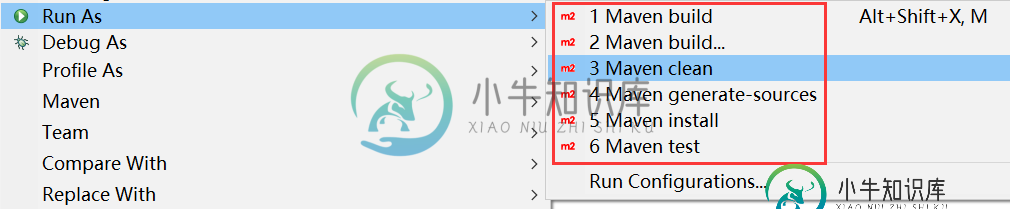
由图 1 中可以看到,Eclipse 预置了一些 Maven 命令,例如 clean、install 以及 test 等,直接点击就能执行相应的 Maven 命令。
例如,点击 Maven clean ,Eclipse 就会自动执行 mvn clean 命令,在 Console 控制台中可以看到命令执行的过程和结果,如图 2 所示。
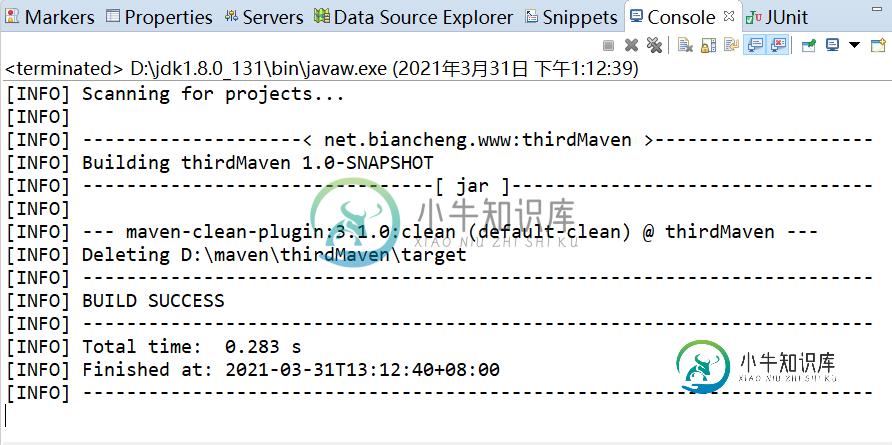
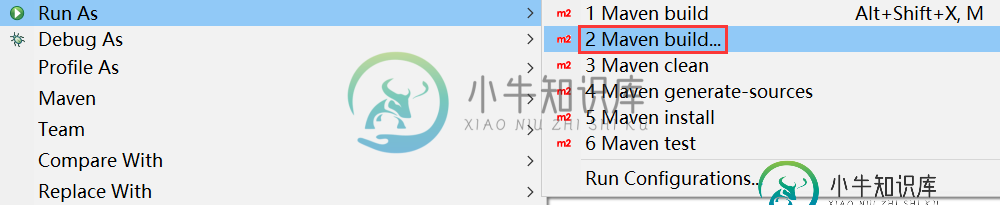
如图 4 所示,我们可以在 Maven 命令配置对话框中,自定义需要执行的 Maven 命令。
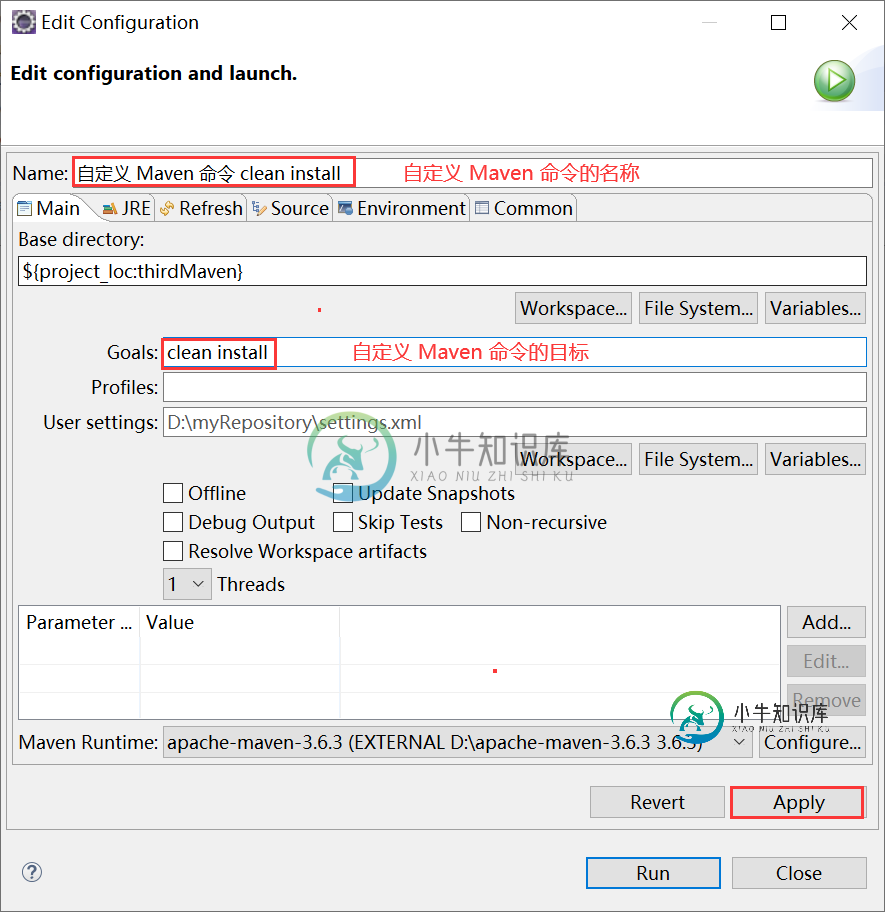
图 4 中可以看到,除了可以配置自定义 Maven 命令的目标,在该对话框中还可以配置很多内容,例如 Maven 命令的名称(有默认值)、是否更新 Snapshot,是否开启调试输出、以及添加运行参数等,我们可以根据自身的需求进行适当的配置。配置完成后,点击 Run 按钮即可执行自定义的 Maven 命令。
通过以上方式可以自定义很多 Maven 命令,这些命令都是可以复用的。想要再次运行自定义的 Maven 命令,只需要在 Run As 后,选择 Maven build(没有省略号),如图 5 所示。

在弹出的选择对话框中,会展示该项目所有自定义 Maven 命令,选中其中一条命令,点击 OK 按钮,即可直接执行该命令,如图 6 所示。
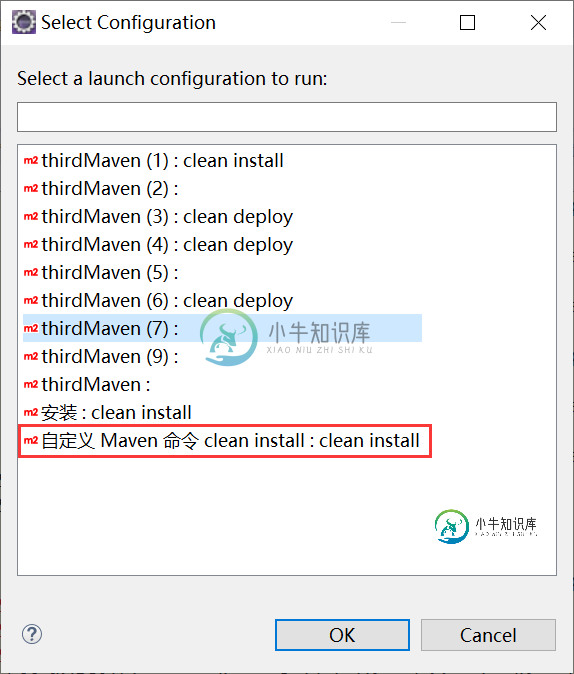
执行预置 Maven 命令
在项目或其 pom.xml 上单击鼠标右键,选择 Run As 选项,就能够看到如图 1 的菜单。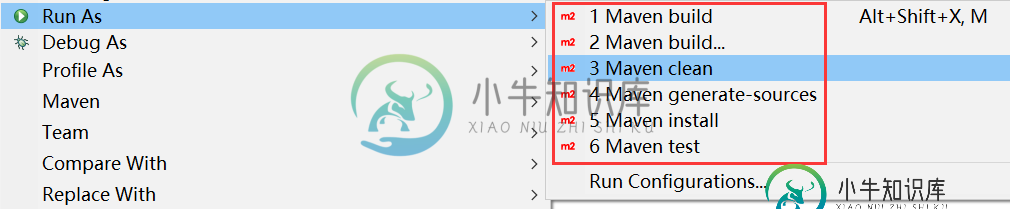
图1:Eclipse 预置 Maven 命令菜单
由图 1 中可以看到,Eclipse 预置了一些 Maven 命令,例如 clean、install 以及 test 等,直接点击就能执行相应的 Maven 命令。
例如,点击 Maven clean ,Eclipse 就会自动执行 mvn clean 命令,在 Console 控制台中可以看到命令执行的过程和结果,如图 2 所示。
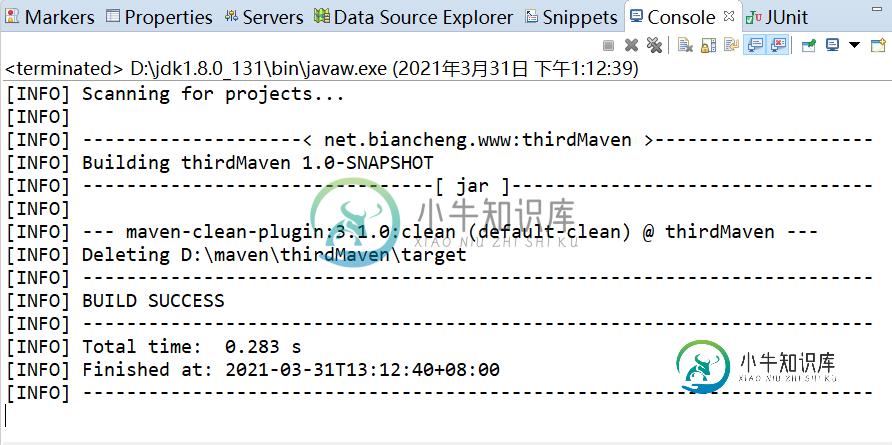
图2:Eclipse 执行 clean 命令控制台输出
执行自定义 Maven 命令
如果需要执行的 Maven 命令没有被预置在 Run As 的菜单中,那该怎么办呢?此时我们可以选择 Maven build... ,在弹出的对话框中自定义 Maven 命令,如图 3 所示。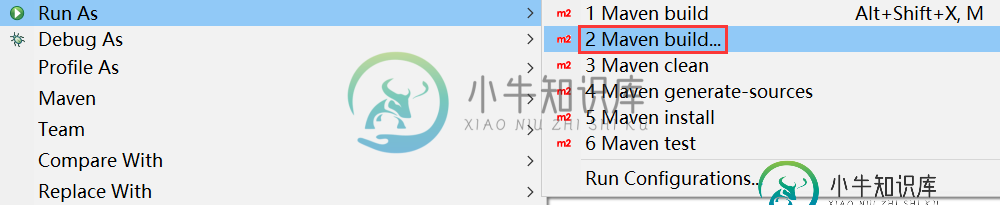
图3:Maven build...
如图 4 所示,我们可以在 Maven 命令配置对话框中,自定义需要执行的 Maven 命令。
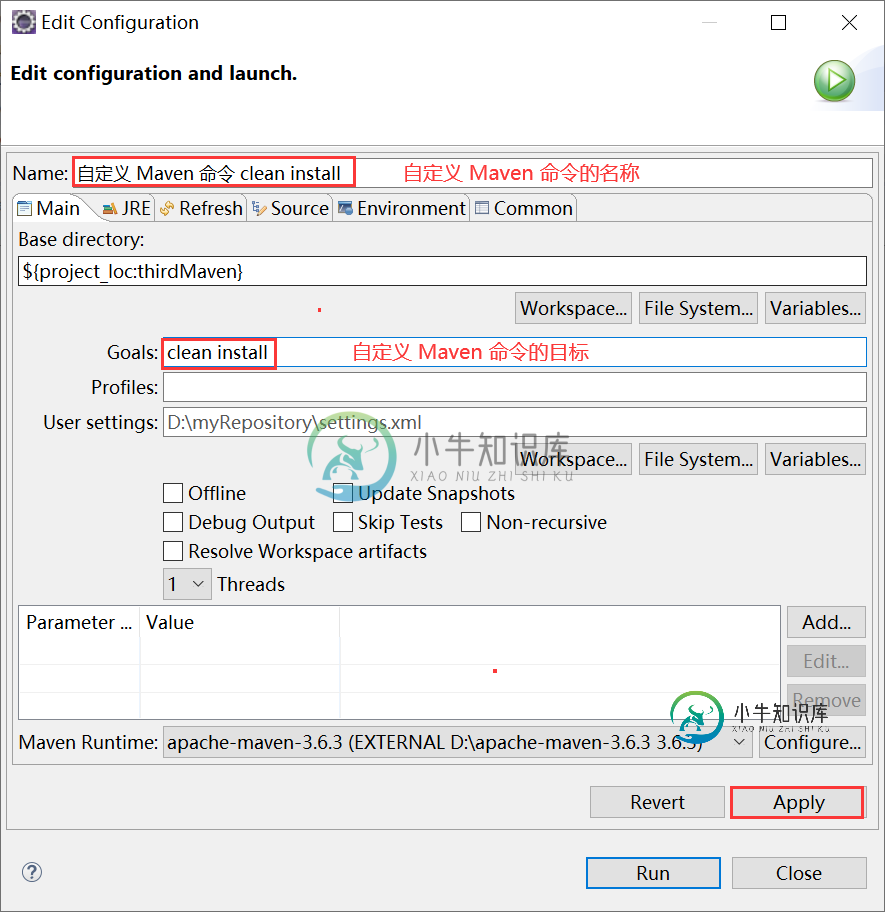
图4:自定义 Maven 命令
图 4 中可以看到,除了可以配置自定义 Maven 命令的目标,在该对话框中还可以配置很多内容,例如 Maven 命令的名称(有默认值)、是否更新 Snapshot,是否开启调试输出、以及添加运行参数等,我们可以根据自身的需求进行适当的配置。配置完成后,点击 Run 按钮即可执行自定义的 Maven 命令。
通过以上方式可以自定义很多 Maven 命令,这些命令都是可以复用的。想要再次运行自定义的 Maven 命令,只需要在 Run As 后,选择 Maven build(没有省略号),如图 5 所示。

图5:复用自定义 Maven 命令
在弹出的选择对话框中,会展示该项目所有自定义 Maven 命令,选中其中一条命令,点击 OK 按钮,即可直接执行该命令,如图 6 所示。
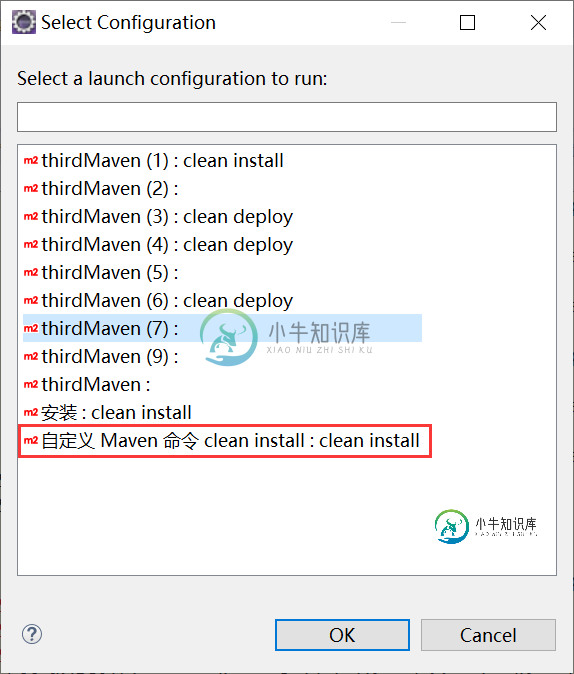
图6:自定义 Maven 命令列表
注意:
- 若该项目只配置了一个自定义 Maven 命令,点击 Maven build 按钮会跳过选择对话框直接运行自定义 Maven 命令;
- 若没有配置任何自定义 Maven 命令或自定义命令不完整,则会跳转到图 4 所示的 Maven 命令对话框,让用户配置 Maven 命令。
